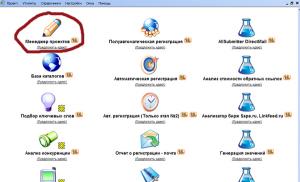Оплатить детский сад банковской картой через интернет. Как оплатить детский сад, кружки и секции в один клик
В сентябре 2017 года на официальном сайте Мэра Москвы сайт заработал новый , значительно упрощающий оплату детского сада, кружков и секций (пока только тех, которые работают на базе общеобразовательных школ, домов творчества и музыкальных школ, и катков).
Его особенность заключается в том, что теперь не надо искать и оплачивать счета по отдельности, каждый раз заново вводя данные для оплаты, - все начисления за платные услуги, которые оказываются всем вашим детям, выставляются в одном месте, а оплатить их можно в один клик.
2. Как воспользоваться сервисом?
Для успешной работы сервиса оплаты образовательных услуг, вам нужно сначала авторизоваться на сайте сайт и заполнить данные в : обязательно должен быть указан СНИЛС каждого ребенка. Также вы можете указать свидетельства о рождении детей и свои паспортные данные.
После заполнения данных в личном кабинете вы можете переходить на страницу (раздел «Услуги» на сайте сайт, категория ). Сервис сам обратится к данным личного кабинета и проверит наличие счетов в базе данных всех начислений по Москве: по всем школам, детским садам, кружкам и секциям, подведомственным Департаменту образования и Департаменту культуры.
После проверки на странице сервиса будет сформирован единый список со всеми счетами за все платные услуги, которые получают ваши дети. Вы можете выбрать сразу все счета или только несколько и оплатить их одной кнопкой.
Обратите внимание! Если вы будете оплачивать несколько счетов одновременно, например пять, банк пришлет вам только один код подтверждения, при этом будет проведено пять операций, а после будет выслано пять квитанций об оплате.
После первой оплаты по умолчанию данные вашей карты будут сохранены, чтобы в следующий раз вам не пришлось вводить их заново.
3. Каков размер комиссии при оплате счетов?
- Оплата услуг социальной картой москвича - без процентов;
- оплата услуг картами «МТС-Банка» - 0,8 процента;
- оплата услуг картами других банков - 1,5 процента.
4. Можно ли будет в дальнейшем оплачивать с помощью сервиса другие услуги?
На сервисе уже доступна оплата штрафов (штрафов ГИБДД, штрафов за неправильную парковку, штрафов за другие нарушения ПДД и так далее). Для оплаты вам необходимо заполнить в личном кабинете: информацию о водительском удостоверении и свидетельстве о регистрации транспортного средства. После проверки на странице сервиса будет сформирован единый список по всем вашим счетам, как за платные услуги, оказываемые вашим детям, так и по неоплаченным штрафам, которые вы сможете оплатить одной кнопкой.
Планируется, что в скором времени с помощью сервиса можно будет также проверить и оплатить счета за посещение детьми кружков и секций, подведомственных Департаменту спорта и туризма Москвы, оплатить услуги ЖКХ.
5. Можно ли оплатить детский сад и кружки старым способом?
Оплата посещения ребенком детского сада и кружков и секций в разделе «Услуги» в категории по-прежнему остается доступной для пользователей сайта сайт.
Для оплаты нужно выбрать категорию «Образование», затем школу, которую посещает ребенок, и вид платежа («Родительская плата», «Плата за дополнительное образование» и так далее), а после в специальной форме заполнить данные плательщика и ребенка и запросить счета на оплату.
6. Дополнительные возможности на странице платежного сервиса
Помимо оплаты детского сада, кружков и секций на странице платежного сервиса, у вас есть возможность произвести дополнительно оплату коммерческих услуг: сотовая связь, интернет, такси, телевидение и многое другое.
Для этого необходимо:
- В правом верхнем углу страницы платежного сервиса перейти по ссылке «Платежи за телефон, интернет и другие услуги в разделе ниже» или перейти в конец страницы к разделу «Дополнительные платежи»;
- Выбрать интересующую услугу: нажав на иконку услуги или же выбрав по поиску или с помощью фильтра категорию платежа (сотовая связь, интернет и телевидение, транспорт и т.д.);
- Заполнить указанные поля для проведения платежа:
- сотовая связь – ввод номера мобильного телефона и суммы платежа;
- интернет, телевидение, мобильные сети – ввод номера лицевого счета (номер договора) и суммы платежа;
- транспорт (пополнение счета в такси) - ввод номера лицевого счета и суммы платежа;
- товары (например, «оплата Faberlic») - регистрационный номер консультанта и сумма платежа.
Минимальная сумма одного платежа составляет один рубль, максимальная - 15 000 рублей (с учетом комиссии 2,2%).
Обращаем внимание, что одновременная оплата счетов за детский сад с коммерческими услугами не предполагается.
Удобный способ оплаты многочисленных образовательных услуг предлагает Портал городских услуг. Один раз зарегистрировавшись, Вы сможете быстро и просто вносить оплату за них.
Как можно оплатить услуги образовательных учреждений через портал городских услуг онлайн?
Оплатить онлайн услуги образовательных учреждений можно на Портале городских услуг Москвы PGU.MOS.RU. Данной услугой, как и прочими электронными услугами PGU.MOS.RU, могут воспользоваться только зарегистрированные пользователи, поэтому предварительно следует пройти регистрацию на Портале.
Как пройти регистрацию на Портале?
Зарегистрироваться на Портале теперь можно, заполнив только упрощенную форму и указав логин и пароль.
После регистрации на Портале у каждого пользователя появляется Личный кабинет. Функционал кабинета позволяет внести туда персональные данные - номер СНИЛС и полиса ОМС, информацию о детях, данные о квартире и об автомобиле, чтобы впоследствии использовать их при получении услуг.
С помощью единого Личного кабинета пользователь может избежать постоянного заполнения данных для различных квитанций.
Кто может получить услугу и сколько это стоит?
Воспользоваться электронной услугой оплаты содержания детей в дошкольном учебном заведении, в средних образовательных учреждениях, обучения в кружках и секциях могут родители ребенка либо его законные представители.
Где на Портале находится оплата услуг образовательных учреждений?
Данная услуга находится в каталоге услуг PGU.MOS.RU – раздел «Оплата» , подраздел «Виды платежей», далее вкладка «Среднее образование».
Как оплатить услуги образовательных учреждений?
На вкладке «Среднее образование» пользователю нужно ввести в строке поиска номер образовательного учреждения и нажать кнопку «Поиск».
Далее под названием учреждения нужно выбрать строчку с названием услуги, которую вы собираетесь оплатить. У разных заведений услуги называются по-разному. Если в списке услуг есть только одна – «Приносящая доход деятельность» - нажмите на нее. Далее открывается страница электронной формы оплаты.
Заполнение формы заявления происходит в три шага:
Пользователю необходимо ввести номер договора с учебным заведением либо указать номер СНИЛСа ребенка и нажать кнопку «Запрос суммы».
ВНИМАНИЕ! При вводе номера СНИЛСа необходимо вводить только цифры, тире и пробелы система расставит автоматически.
После этого система произведет поиск по указанным данным, и на экране появится список неоплаченных квитанций – информация об услуге и сумма к оплате. Нажмите кнопку «Оплатить».
При необходимости в списке около услуги нажмите кнопку «Детально», чтобы посмотреть детали платежа.
Пользователь также может выбрать опцию «Авансовая оплата» для внесения оплаты за услуги образовательного учреждения авансом. В этом случае необходимо ввести номер СНИЛСа ребенка, указать назначение платежа (по умолчанию назначение платежа указывается как «Оплата госуслуги от [Плательщик]. НДС не облагается») и ввести необходимую сумму.
ШАГ 2. Проверка данных
Внимательно проверьте данные платежа. Если данные введены верно, нажмите кнопку «Продолжить».
ШАГ 3. Способы оплаты
Выберите один из подходящих вам способов оплаты:
оплатить услуги образовательной организации можно банковской картой, средствами электронного кошелька, мобильным платежом либо через интернет-банк.
Каков размер комиссии?
Размер комиссионного сбора при оплате может варьироваться в зависимости от выбранного способа оплаты. Размер комиссии указан в отдельной колонке напротив каждого способа оплаты.
Выбрав способ оплаты, нажмите кнопку «Оплатить». Далее откроется страница выбранной системы оплаты для ввода реквизитов.
Где я могу посмотреть и распечатать информацию о платеже?
Посмотреть информацию о платеже можно в личном кабинете пользователя, вкладка «Центр уведомлений», раздел «Платежи». Здесь же при необходимости можно распечатать квитанцию об оплате.
Родителям маленьких детей, как правило, вечно не хватает времени - очень уж много внимания и заботы требует даже самый послушный ребенок. Но есть дела, которые занятым мамам и папам лучше не откладывать. К ним относится и своевременное внесение ежемесячных платежей за детский сад . Сбербанк предлагает родителям, не имеющим возможности тратить драгоценные минуты на очереди в кассовые окна, освоить удобный и быстрый способ расчетов через информационно-платежные терминалы.
Они есть не только в банковских офисах, но и в популярных торговых комплексах, бизнес-центрах и государственных учреждениях, поэтому оплату счетов легко совместить с покупкой продуктов, деловой поездкой или обычной прогулкой с ребенком. Примерно треть терминалов доступна круглосуточно всю неделю, так что своевременные расчеты с детским садом не вызовут трудностей даже у родителей с самым напряженным распорядком дня.
Не вызовет проблем и сама процедура перечисления средств в адрес дошкольного учреждения . Чтобы убедиться в этом, давайте подробно рассмотрим один из вариантов такой операции.
Шаг 1 . Прежде всего решите, чем вы будете платить - наличными деньгами или картой. В первом случае для начала работы просто прикоснитесь к экрану и перейдите к Шагу 3. Если же вам удобнее второй вариант, вставьте карту в приемное устройство, выберите язык и введите PIN-код.

Шаг 2 . В главном меню, появляющемся при применении банковской карты, выберите пункт «Платежи в нашем регионе».

Шаг 3 . Перед вами возникнет такое окно. Всем, кому приходится регулярно оплачивать те или иные счета, специалисты Сбербанка советуют обзавестись «Личным кабинетом» , занеся в него сведения о постоянных платежах. Это поможет еще больше ускорить и упростить общение с информационно-платежными терминалами. Пока же нажмите кнопку «Поиск получателя платежей».

Шаг 4 . Терминал предложит вам несколько вариантов поиска. Поиск по наименованию не всегда удобен, поскольку в списке получателей платежей сегодня значатся тысячи организаций. есть далеко не на всех квитанциях. Зато на любом счете есть ИНН, поэтому в нашем примере, чтобы отыскать нужный садик, мы воспользуемся именно этим идентификатором. Выберите соответствующий пункт меню.

Шаг 5 . В этом окне введите ИНН, указанный в квитанции, и нажмите «Продолжить».

Шаг 6 . Если вы правильно ввели цифры, то в новом окне увидите наименование искомого детского сада и виды услуг, доступные для оплаты. Выберите нужную.

Шаг 7 . В открывшейся форме введите запрашиваемые данные. В нашем случае это номер лицевого счета, но в каждом конкретном случае информация для осуществления платежа может отличаться. В частности, многие детские сады в этом шаге просят указать Ф.И.О. ребенка.

Шаг 8 . В следующем окне наберите сумму платежа.

Шаг 9 . На экране терминала появятся сводные данные о платеже. Внимательно проверьте его реквизиты и сумму и, если все в порядке, нажмите «Продолжить».
Шаг 10 . Списание средств с карты осуществляется автоматически. При оплате наличными терминал предложит вам вставить купюры (строго по одной!) в купюроприемник. Внесите сумму, равную или превышающую сумму вашего платежа. Если денег окажется больше, чем требуется, устройство известит об этом сообщением «Превышена максимальная сумма» и предложит зачислить сдачу на счет мобильного или городского телефона (кнопка «Оформить сдачу»).
В заключение терминал напомнит вам о необходимости взять чек , удостоверяющий совершение операции. Выполнение всех перечисленных действий, даже если это ваш первый опыт общения с терминалом, займет всего несколько минут. А более близкое знакомство с устройствами самообслуживания и создание «Личного кабинета» сделает последующие платежи еще более быстрыми и легкими. Забудьте о специальных визитах в банк, зависимости от графика его работы и ожидании в очередях. Совершайте платежи там, где хотите, и тогда, когда вам это удобно, и дарите сбереженное время тем, кого вы любите!